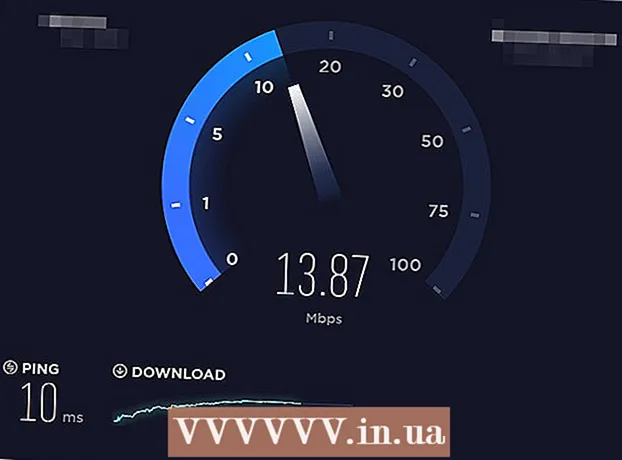Avtor:
Clyde Lopez
Datum Ustvarjanja:
26 Julij. 2021
Datum Posodobitve:
1 Julij. 2024

Vsebina
- Koraki
- 1. del od 2: Kako blokirati oglase in pojavna okna
- 2. del 2: Kako odstraniti oglasno programsko opremo
Oglaševanje na internetu postaja vse bolj vsiljivo. Če pa uporabljate brskalnik Opera, ga lahko blokirate. Če želite to narediti, morate namestiti razširitev, ki bo blokirala oglase na spletnih straneh, ki jih odprete. Če v računalniku ves čas vidite pojavne oglase, je najverjetneje okužen z oglasno programsko opremo, ki jo je treba odstraniti.
Koraki
1. del od 2: Kako blokirati oglase in pojavna okna
 1 Odprite meni Opera in izberite Prenesi razširitve. Odprl se bo nov zavihek. Opera privzeto blokira nekatera pojavna okna. Če pa namestite razširitev, bo blokirala vse oglase.
1 Odprite meni Opera in izberite Prenesi razširitve. Odprl se bo nov zavihek. Opera privzeto blokira nekatera pojavna okna. Če pa namestite razširitev, bo blokirala vse oglase. - Blokiranje oglasov v mobilni različici Opere je nekoliko bolj zapleteno. Namestiti boste morali aplikacijo Adblock Plus in konfigurirati omrežne nastavitve. Preberite ta članek, če želite izvedeti, kako namestiti to aplikacijo.
 2 V iskalno vrstico vnesite »adblock« ali »blokator oglasov«. To storite tako, da poiščete razširitev za blokiranje oglasov. Na zaslonu se prikaže seznam z rezultati iskanja.
2 V iskalno vrstico vnesite »adblock« ali »blokator oglasov«. To storite tako, da poiščete razširitev za blokiranje oglasov. Na zaslonu se prikaže seznam z rezultati iskanja.  3 Izberite priljubljeno orodje za blokiranje oglasov. Nekatere razširitve imajo veliko višje ocene kot druge - to so najbolj zanesljive razširitve. Izberite ustrezno razširitev in jo namestite (potrebujete le en blokator oglasov). Priljubljene razširitve so:
3 Izberite priljubljeno orodje za blokiranje oglasov. Nekatere razširitve imajo veliko višje ocene kot druge - to so najbolj zanesljive razširitve. Izberite ustrezno razširitev in jo namestite (potrebujete le en blokator oglasov). Priljubljene razširitve so: - Adblock Plus;
- AdBlock;
- Adguard.
 4 Na strani razširitve kliknite »Dodaj v Opera«. Po nekaj sekundah se bo v orodni vrstici Opera pojavila ikona. Ko bo namestitev končana, boste obveščeni.
4 Na strani razširitve kliknite »Dodaj v Opera«. Po nekaj sekundah se bo v orodni vrstici Opera pojavila ikona. Ko bo namestitev končana, boste obveščeni. - Ko je blokator oglasov nameščen, lahko uporabljate internet brez prikazovanja oglasov.
 5 Kliknite ikono za blokiranje oglasov in izberite »Možnosti«, da spremenite nastavitve. Odprl se bo nov zavihek, kjer lahko konfigurirate blokator oglasov.
5 Kliknite ikono za blokiranje oglasov in izberite »Možnosti«, da spremenite nastavitve. Odprl se bo nov zavihek, kjer lahko konfigurirate blokator oglasov. - Nekatere razširitve, na primer AdBlock, ne blokirajo določenih oglasov. Če želite blokirati vse oglase, lahko ustrezno spremenite nastavitve razširitve.
 6 Dovoli prikazovanje oglasov na določenih spletnih mestih. Mnoga spletna mesta so odvisna od oglaševanja. Morda boste želeli izklopiti blokiranje oglasov na določenih spletnih mestih, da bodo njihovi lastniki lahko ustvarili prihodek od oglasov.
6 Dovoli prikazovanje oglasov na določenih spletnih mestih. Mnoga spletna mesta so odvisna od oglaševanja. Morda boste želeli izklopiti blokiranje oglasov na določenih spletnih mestih, da bodo njihovi lastniki lahko ustvarili prihodek od oglasov. - Kliknite ikono za blokiranje oglasov in izberite »Onemogoči na tej strani«. V tem primeru bo blokator oglasov deloval na vseh spletnih mestih, razen na tistih, na katerih ste ga onemogočili.
2. del 2: Kako odstraniti oglasno programsko opremo
 1 Odstranite oglasno programsko opremo. To storite, če Opera ves čas prikazuje pojavna okna (tudi če imate vklopljen blokator oglasov) ali če krmarite do neznanega iskalnika. Oglaševalska programska oprema lahko vstopi v vaš računalnik, če ste namestili program, ne da bi prebrali podatke v oknu namestitvenega programa.
1 Odstranite oglasno programsko opremo. To storite, če Opera ves čas prikazuje pojavna okna (tudi če imate vklopljen blokator oglasov) ali če krmarite do neznanega iskalnika. Oglaševalska programska oprema lahko vstopi v vaš računalnik, če ste namestili program, ne da bi prebrali podatke v oknu namestitvenega programa.  2 Odprite nadzorno ploščo. Odstraniti morate vso oglaševalsko programsko opremo, nameščeno v računalniku. To lahko storite prek nadzornih plošč.
2 Odprite nadzorno ploščo. Odstraniti morate vso oglaševalsko programsko opremo, nameščeno v računalniku. To lahko storite prek nadzornih plošč. - Windows 10, 8.1 in 8 - Z desno tipko miške kliknite gumb Start in v meniju izberite Nadzorna plošča.
- Windows 7, Vista in XP - odprite meni Start in kliknite Nadzorna plošča.
 3 Kliknite »Odstrani program« ali »Programi in funkcije«. Odpre se seznam vseh nameščenih programov.
3 Kliknite »Odstrani program« ali »Programi in funkcije«. Odpre se seznam vseh nameščenih programov.  4 Kliknite stolpec Nameščeno, da razvrstite programe po datumu namestitve. Naredite to, da poiščete nedavno nameščeno programsko opremo.
4 Kliknite stolpec Nameščeno, da razvrstite programe po datumu namestitve. Naredite to, da poiščete nedavno nameščeno programsko opremo.  5 Izberite neznani program in kliknite »Odstrani«. Če niste prepričani, za kaj je program, poiščite informacije o njem na internetu. Ta postopek ponovite s katerim koli neznanim programom.
5 Izberite neznani program in kliknite »Odstrani«. Če niste prepričani, za kaj je program, poiščite informacije o njem na internetu. Ta postopek ponovite s katerim koli neznanim programom.  6 Ponastavite nastavitve Internet Explorerja. Tudi če uporabljate samo Opera, ponastavite nastavitve Internet Explorerja, saj je ta brskalnik tesno povezan z operacijskim sistemom Windows.
6 Ponastavite nastavitve Internet Explorerja. Tudi če uporabljate samo Opera, ponastavite nastavitve Internet Explorerja, saj je ta brskalnik tesno povezan z operacijskim sistemom Windows. - V Internet Explorerju kliknite Orodja in v meniju izberite Internetne možnosti.
- Odprite zavihek »Napredno« in kliknite »Ponastavi«.
- Potrdite polje zraven »Izbriši osebne nastavitve« in kliknite »Ponastavi«.
 7 Ponastavi nastavitve Opera. S tem boste odstranili razširitve, ponastavili domačo stran in nastavitve iskanja. Po tem boste morali znova namestiti blokator oglasov.
7 Ponastavi nastavitve Opera. S tem boste odstranili razširitve, ponastavili domačo stran in nastavitve iskanja. Po tem boste morali znova namestiti blokator oglasov. - Zaprite Opera in odprite ukazni poziv v meniju Start.
- Vnesite del% AppData% Opera Opera operaprefs.ini in pritisnite ↵ Vnesite... Nastavitve Opera bodo ponastavljene na privzete nastavitve.
 8 Prenesite in zaženite AdwCleaner. Je brezplačen program, ki najde in odstrani programe oglaševalske programske opreme.
8 Prenesite in zaženite AdwCleaner. Je brezplačen program, ki najde in odstrani programe oglaševalske programske opreme. - Prenesite AdwCleaner s spletnega mesta toolslib.net/downloads/viewdownload/1-adwcleaner/.
- Zaženite preneseni program in kliknite »Skeniraj«. Postopek bo trajal približno 15-20 minut.
- Ko je optično branje končano, kliknite »Počisti«, da odstranite vso oglaševalsko programsko opremo, ki jo najde.
 9 Prenesite in zaženite Malwarebytes Antimalware. Brezplačna različica tega programa bo skenirala vaš računalnik in našla zlonamerno programsko opremo, ki jo je zamudil AdwCleaner.
9 Prenesite in zaženite Malwarebytes Antimalware. Brezplačna različica tega programa bo skenirala vaš računalnik in našla zlonamerno programsko opremo, ki jo je zamudil AdwCleaner. - Prenesite in namestite Antimalware s spletnega mesta malwarebytes.org.
- Zaženite Antimalware in namestite vse razpoložljive posodobitve.
- Zaženite skeniranje računalnika. To bo trajalo približno 20-30 minut.
- Ko je skeniranje končano, kliknite »Karantena«. Vsaka najdena zlonamerna programska oprema bo odstranjena.
 10 Prenesite in zaženite pripomoček za čiščenje bližnjic BleepingComputer. Včasih oglasni programi spremenijo bližnjico Opere, da spremenijo domačo stran tega brskalnika. Ta brezplačni pripomoček, ki ga je razvila skupnost proti zlonamerni programski opremi, bo popravil bližnjice.
10 Prenesite in zaženite pripomoček za čiščenje bližnjic BleepingComputer. Včasih oglasni programi spremenijo bližnjico Opere, da spremenijo domačo stran tega brskalnika. Ta brezplačni pripomoček, ki ga je razvila skupnost proti zlonamerni programski opremi, bo popravil bližnjice. - Prenesite pripomoček s spletnega mesta http://www.bleepingcomputer.com/download/shortcut-cleaner/.
- Zaženite datoteko sc-cleaner.exe in v oknu za poziv kliknite »Da«.
- Preglejte dnevnik, ustvarjen na namizju, da ugotovite, katere bližnjice so bile popravljene.